Как исправить ошибку при монтировании /vendor (неверный аргумент) в TWRP
В этом руководстве мы покажем вам, как исправить ошибку «не удалось смонтировать / поставщик (недопустимый аргумент)» в TWRP Recovery. Каждое устройство поставляется с несколькими определенными разделами. К ним относятся система, загрузка, восстановление (только для устройства A), пользовательские данные, vbmeta, поставщик и другие. Системный раздел содержит ОС, а в устройствах с разделами A/B загрузочный также действует как раздел восстановления. Точно так же пользовательские данные можно рассматривать как раздел, в котором хранятся все ваши важные данные.
Однако не существует универсального правила, согласно которому каждое устройство должно иметь N разделов. Как уже упоминалось, многие устройства не имеют раздела восстановления, поэтому загрузка берет на себя установку пользовательского восстановления. В том же духе многие устройства Xiaomi поставляются с разделом Super, который представляет собой объединение разделов системы, производителя и продукта. Но зачем мы приносим все это сюда? Что ж, это поможет вам понять ошибку «не удалось смонтировать / поставщик (неверный аргумент)» в TWRP Recovery и ее исправление.
Не удалось смонтировать /vendor (неверный аргумент)
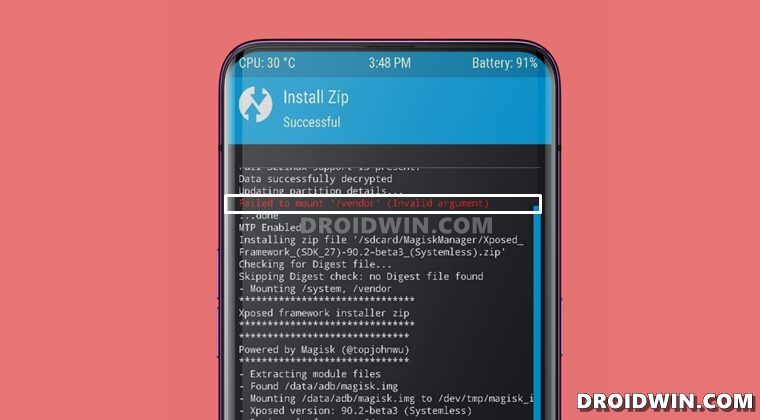
Это сообщение об ошибке появляется в TWRP Recovery, когда вы пытаетесь прошить пользовательское ПЗУ (или любые другие связанные моды, настройки). Так почему же это происходит? Это сообщение отображается на тех наборах устройств, которые не имеют раздела производителя. Поскольку раздела поставщика нет, TWRP вообще не сможет его смонтировать! Прекрасным примером такого устройства является OnePlus 5/5T.
Программы для Windows, мобильные приложения, игры - ВСЁ БЕСПЛАТНО, в нашем закрытом телеграмм канале - Подписывайтесь:)
Поскольку раздел поставщика используется для устройств, совместимых с высокими частотами, а ваше устройство не совместимо с высокими частотами, следовательно, раздела /vendor не будет. В результате, когда вы будете прошивать ПЗУ без высоких частот, вас встретит сообщение об ошибке. Так это повод для беспокойства? В большинстве случаев нет! Даже если вы видите сообщение об ошибке не удалось смонтировать /vendor (неверный аргумент), файл будет успешно прошит на ваше устройство.
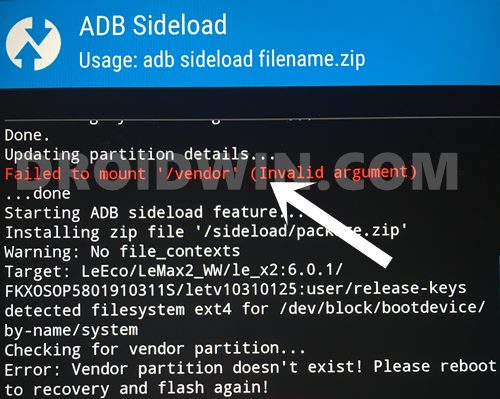
В следующий раз, когда вы будете прошивать любой другой связанный файл, вы можете снова увидеть это сообщение об ошибке красным цветом. Но это все, это не будет конфликтовать с обычным использованием устройства или прошивкой любого пользовательского двоичного файла. Однако, если вы застряли с этой ошибкой и не можете выполнить желаемую задачу, то только вам следует подумать об ее исправлении. И оказывается, есть несколько обходных путей, которые, как известно, исправляют то же самое.
Давайте рассмотрим два таких метода, которые помогут вам исправить ошибку failed to mount /vendor (invalid arguments) в TWRP. Droidwin и его участники не будут нести ответственность в случае термоядерной войны, если ваш будильник не разбудит вас, или если что-то случится с вашим устройством и данными, выполнив следующие шаги.
Установите ПЗУ с поддержкой Treble и исправьте ошибку при монтировании/поставщике
Первое исправление требует, чтобы вы установили на свое устройство специальное ПЗУ с поддержкой высоких частот. Вот как:
Проверить наличие поддержки Project Treble
Прежде всего, установите приложение Treble Check из Play Store. Теперь запустите его, и если вы увидите галочку рядом с Project Treble с поддерживаемым ключевым словом под ним, тогда вы можете двигаться дальше.

Скачать ПЗУ с поддержкой высоких частот
Следующим шагом будет прошивка Treble Supported Rom на вашем устройстве. Для этого вам нужно найти ПЗУ, принадлежащее этому домену. ПЗУ Mokee могут отлично работать в таких сценариях. [Download Link].
Установить TWRP рекавери
После того, как вы загрузили выбранное вами ПЗУ, убедитесь, что на вашем устройстве установлен работающий TWRP. У большинства из вас он уже установлен. Если нет, то обратитесь к нашему подробному руководству по установке TWRP Recovery на Android.
Загрузитесь в рекавери TWRP
Теперь загрузите свое устройство в TWRP Recovery. Для этого вы можете либо использовать комбинации аппаратных клавиш, либо обратиться к нашему руководству: Как загрузиться в Recovery (TWRP/Stock). [In short: use the adb reboot recovery command].
Flash Treble Поддерживаемое ПЗУ через TWRP
Каждое ПЗУ имеет свой набор шагов перепрошивки, я перечисляю общий набор инструкций. Если есть какой-либо дополнительный шаг (или файл, который необходимо прошить), обязательно ознакомьтесь с ПЗУ/страницей разработчика. Кроме того, приведенные ниже шаги сотрут все данные, поэтому заранее сделайте резервную копию (рекомендуется Nandroid).
- В TWRP перейдите к Wipe и выберите System, Data, Cache/Dalvik и Vendor.
- Затем проведите пальцем вправо, чтобы стереть их.

- После этого снова заходим в Wipe. На этот раз выберите Формат данных [we are formatting data to remove encrytpion].
- Введите YES и нажмите на галочку, расположенную в правом нижнем углу.

- Теперь перенесите файл ROM на свое устройство через TWRP. Для этого вы можете использовать функцию ADB Sideload или USB OTG/Pendrive.
- Как только это будет сделано, перейдите в «Установить», выберите файл ROM.zip и проведите пальцем вправо, чтобы прошить его.

- Если ПЗУ просит вас прошить любой другой файл, такой как DM Verity, Magisk и т. д. (необязательно), сделайте это на этом этапе.
- После этого перейдите в «Перезагрузить» и выберите «Система». Теперь ваше устройство будет загружаться с ПЗУ, поддерживаемого высокими частотами, и ошибка неудавшегося монтирования /vendor (неверный аргумент) в TWRP должна быть исправлена.
Treblize the Device and Fix Failed to mount /vendor
Вы также можете улучшить свое устройство, прошив ZIP-модуль для вашего устройства. К сожалению, раздобыть то же самое — непростая задача. На данный момент мне удалось найти модуль для OnePlus 5T, вы можете скачать его здесь: treblizer_cheeseburger.zip. Другие устройства можно найти на форумах XDA.

- Получив модуль, перенесите его на свое устройство.
- Затем загрузите свое устройство в TWRP, выберите этот ZIP-файл и проведите пальцем вправо, чтобы прошить его.
- После этого перезагрузите устройство в ОС, и проблема будет устранена.
Заключение
Итак, все это было из этого руководства о том, как исправить ошибку «не удалось смонтировать / поставщик (недопустимый аргумент)» в TWRP. Как уже упоминалось, чаще всего это сообщение об ошибке не вызывает беспокойства и позволит вам с легкостью выполнить желаемую задачу.
Только когда это конфликтует с перепрошивкой файлов, вам следует рассмотреть возможность использования вышеупомянутых методов. С учетом сказанного, если у вас есть какие-либо вопросы относительно вышеупомянутых шагов, сообщите нам об этом в комментариях. Мы вернемся к вам с решением в ближайшее время.





![ms-settings: ошибка персонализации фона в Windows 11 [Fixed]](https://vgev.ru/wp-content/uploads/2022/10/ms-settings-personalization-background-error.jpg)

